Тривиалният протокол за прехвърляне на файлове или TFTP, катообикновено го наричаме, е един от най-използваните механизми за прехвърляне на файлове от мрежови и системни администратори. Той е подобен на големия си брат FTP или протокол за прехвърляне на файлове, макар и много различен. Това е ограничен и лек протокол, който отнема малко ресурси, което го прави идеален като метод за избор за прехвърляне на файлове като актуализации на фърмуера или системни конфигурации. Освен това протоколът позволява зареждането на бездисков компютър от мрежата с помощта на BOOTP протокола. Днес разкриваме най-добрите безплатни TFTP сървъри, налични за Windows, Linux и macOS.

При най-типичната му употреба файловете се прехвърлятмежду сървър и устройството, където се използват. Днес разкриваме някои от най-добрите безплатни TFTP сървъри, които бихме могли да намерим в Интернет. Всички те ще си свършат работата, но някои понякога имат фини разлики, които ще се опитаме да очертаем. Но преди да представим нашите най-добри сървъри, нека да видим какво точно представлява TFTP.
Обяснени TFTP файлови трансфери
Тривиалният протокол за прехвърляне на файлове или TFTP е aопростен протокол за прехвърляне на файлове. Противно на FTP, той не използва TCP протокол, ориентиран към връзката, но вместо това използва UDP протокол без връзка на IP порт 69. Поради това, че е без връзка, загубата на пакети е възможна при прехвърляне и клиентът, и сървърът трябва да могат да го управлява. Протоколът също може да бъде по-бавен, тъй като не използва прозорци, като по този начин намалява неговата ефективност при връзки с висока латентност. Поради тази причина той се използва най-често в локални мрежи.
Сред опростяването на TFTP в сравнение сFTP, TFTP не предоставя начин за изброяване на файлове на сървъра. Той също няма възможност за автентификация на потребителя и няма възможност за криптиране. Трябва да знаете точно какво име на файл искате да прехвърлите. Той поддържа поддръжка, използвайки пътища, които са относителни към домашната директория на сървъра, но отново, човек трябва да знае пътя, тъй като няма начин да прегледа дървото на директория. И накрая, стандартната TFTP реализация няма възможност за права за четене и / или запис.
Поради ограниченията си повечето потребители предпочитат FTPдо TFTP. И все пак TFTP се използва много от мрежовите и системните администратори за актуализиране на фърмуера на множество видове хардуер като превключватели, рутери, защитни стени, балансиращи натоварвания и т.н. И както посочихме в нашето въведение, TFTP се използва и като част от BOOTP процес за изтегляне на изображението на операционната система на бездискови компютри и работни станции.
Последната версия на протокола е версия 2, както е определена в RFC 1350, която датира от 1992 г. Той е там от доста време и е най-използваната версия.
Най-добрите TFTP сървъри за Windows
Тъй като Windows е най-използваната операционна системасистема, не е изненада, че седем или най-добрите ни сървъри са за тази платформа. В крайна сметка, без значение какъв тип оборудване можете да управлявате или каква е нуждата ви от прехвърляне на файлове в TFTP, има вероятност да го направите от компютър с Windows.
1. SolarWinds TFTP сървър (БЕЗПЛАТНО СВАЛЯНЕ)
Ако не познавате SolarWinds, това е компанияправи множество отлични инструменти за управление на мрежата. Той предлага широка гама от инструменти за справяне с почти всяка задача за управление на мрежата, която човек може да измисли. Повечето от техните инструменти са сравнително евтини в сравнение с конкурентните продукти и всички са с безплатен пробен период, така че можете да ги тествате във вашата среда. Но дори и по-добре от безплатните си опити, SolarWinds предлага и няколко много полезни безплатни инструменти.
Безплатният TFTP сървър на SolarWinds е един от тези инструменти. Можете да изтеглите инструмента от тази страница, TFTP сървърът работи като Windows услуга. Работата му е прозрачна и управлението му трябва да е лесно за всеки, който има известни познания за системната администрация на Windows.
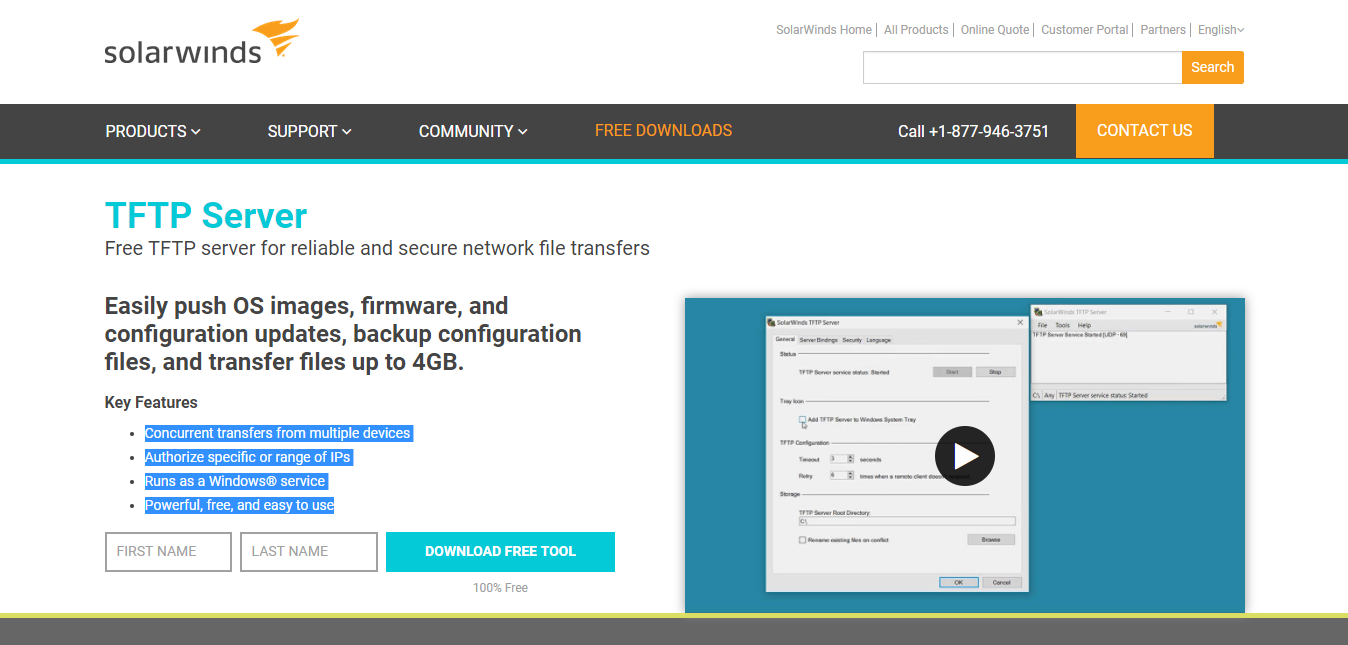
TFTP сървърът обикновено е прост инструмент и така етози. Не може да се каже много за това. Сред основните му характеристики, които си струва да се отбележи, това не е истински 100% безплатен инструмент завинаги и за никого. Не е ограничена по продължителност и вид употреба. Друга важна характеристика, както е посочено от SolarWinds, е възможността да се изпълняват едновременни прехвърляния от множество устройства. И въпреки че TFTP протоколът няма вградена защита, TFTP сървърът SolarWinds може да бъде конфигуриран така, че да позволява връзки само от конкретни IP адреси или диапазони от адреси. И накрая, TFTP сървърът SolarWinds може да обработва файлове с размер до 4 GB. Вероятно никога няма да ви се наложи да прехвърляте по-голям файл чрез TFTP.
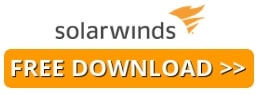
2. Windows TFTP Utility
Въпреки името си, този инструмент не е от Microsoft. Windows TFTP Utility е всъщност баребони TFTP сървър за Windows. Той е разработен от mgenti използвайки C # и .net рамката от Microsoft. Това прави много малък изпълним файл, особено когато вземете предвид, че има почти никакви конфигурируеми опции. Тази липса на опции обаче означава, че дори не можете да посочите към кой интерфейс ще се свърже сървърът и следователно ще приеме входящи връзки за всички тях.
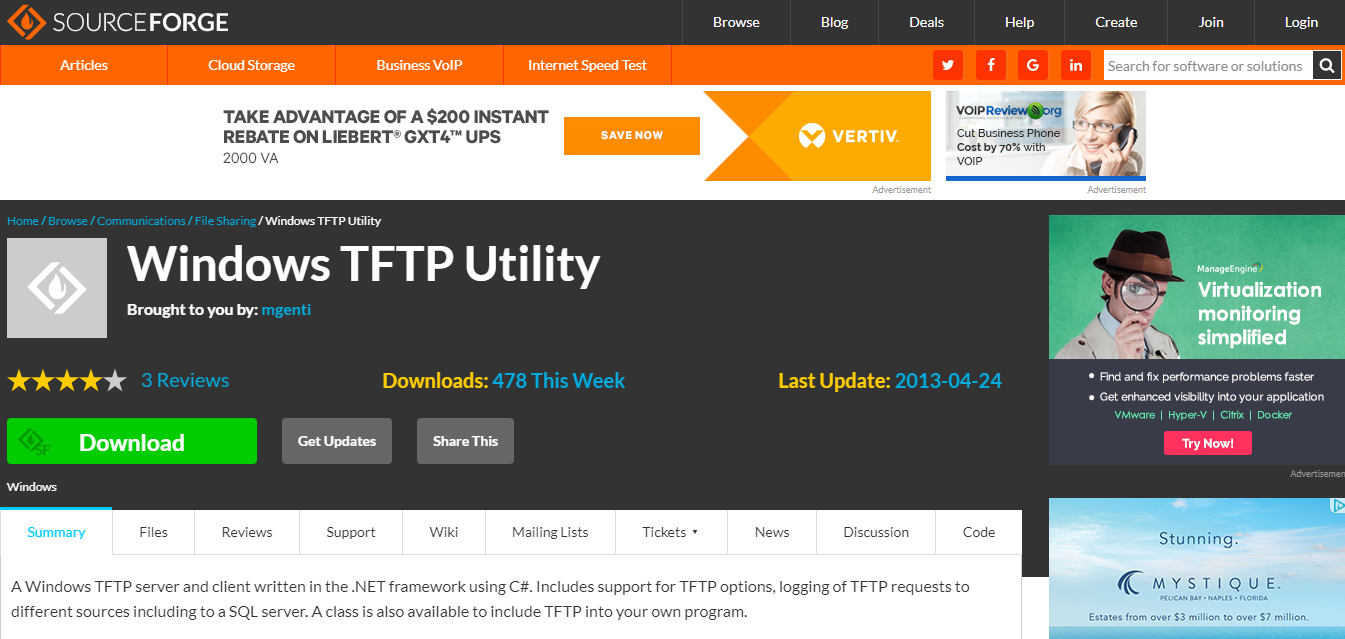
Малкият размер на сървъра произтича от използването му.net рамката. Разбира се, това означава, че ако все още нямате инсталирана .net рамка, отпечатъкът от вашата инсталация може да се окаже много по-голям от този на сървъра. След това отново няма твърде много компютри с Windows в наши дни, които нямат инсталирана .net рамка, както се използва в много проекти за разработка на софтуер.
И ако сами сте разработчик, помощната програма включва и.
Сървърът е достъпен от страницата му Sourceforge и е в публичното пространство, което означава, че всеки е свободен да го използва.
3. Tftpd32 (& Tftpd64)
Tftpd32 от разработчика Philippe Jounin е многопопулярен TFTP сървър за Windows. Всъщност това е много повече от просто TFTP сървър. Приложението, готово за IPV6, включва също DHCP сървър, DNS сървър, SNTP сървър за синхронизация с часовник, syslog сървър и TFTP клиент. Това е много функционалност, опакована в едно приложение.
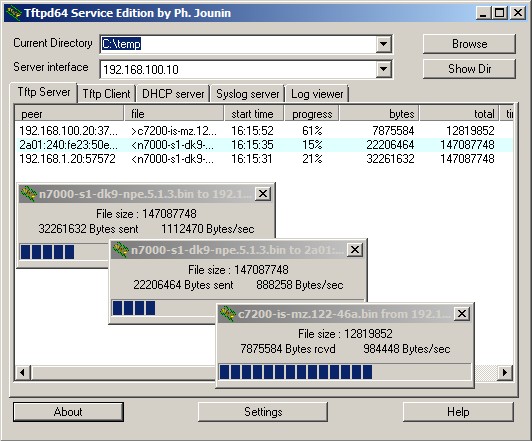
Всъщност това е възможно твърде много функционалностима малко обстоятелства, при които човек би избрал да стартира всички тези услуги от един и същ компютър. Единственото място, където видяхме употреба за всички тези сървъри, е в много малка бизнес мрежа. В по-големите мрежи повечето от тези услуги, като DNS и DHCP, но и SNTP, често се стартират от какъвто и да е сървър на сървъри за услуги на директории.
Както е посочено на уебсайта на приложението „Клиентът и сървърът на TFTP са напълно съвместими с поддръжката на опции за TFTP (tsize, blockize и timeout), които позволяват максимална производителност при прехвърляне на данните."
Други полезни функции на сървъра са директория, настройка на сигурността, филтриране на интерфейса, ленти за напредък и ранно потвърждение.
Уебсайтът на програмиста предлага няколкоразлични изтегляния. Приложението може да бъде изтеглено като zip файл или изпълним инсталатор. Има и версия, която работи като услуга. И накрая, можете да изберете Tftpd64, точно същото приложение, но компилирано като 64-битово приложение.
4. WhatsUp Безплатен TFTP сървър
WhatsUp, в невероятния случай, който никога не сте чувалиот него е инструмент за мониторинг, който осигурява централизирано място за наблюдение на времето и наличността на устройствата и сървърите. Това е от години и придоби отлична репутация на солидна платформа за наблюдение. Донякъде като SolarWinds, Ipswitch, компанията зад WhatsUp, прави някои безплатни инструменти.
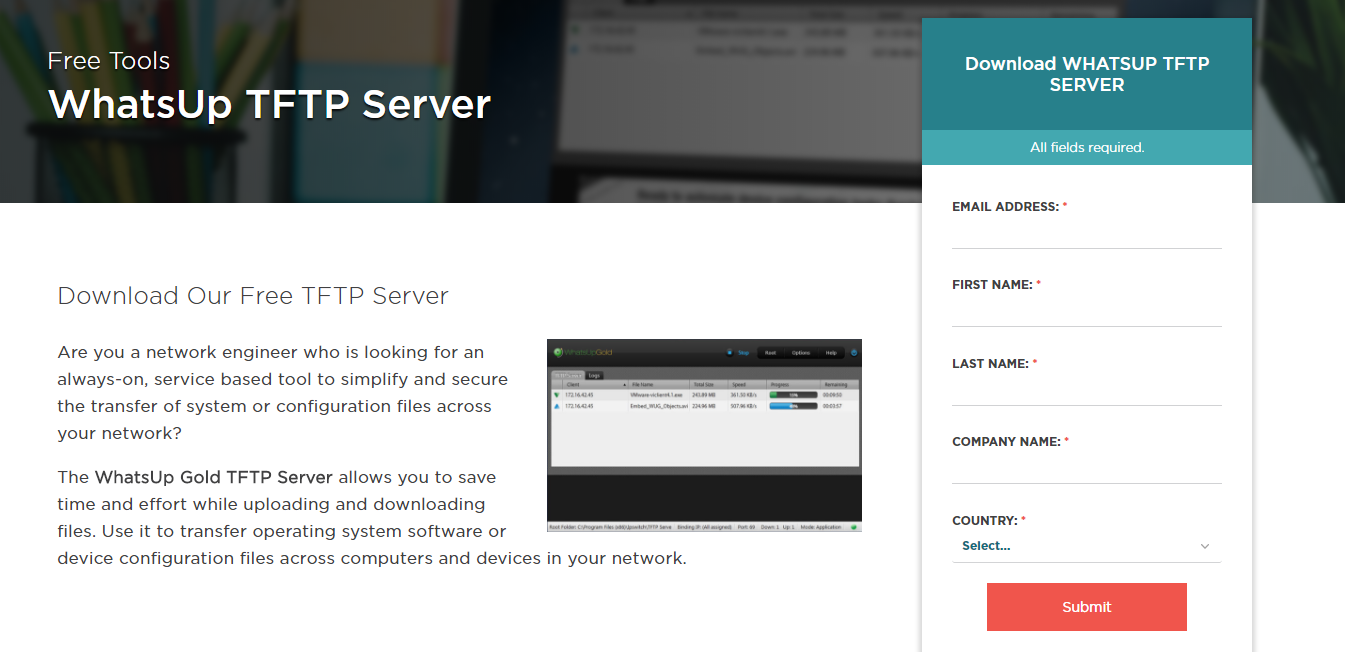
Безплатни TFTP сървър WhatsUp един от Ipswitchбезплатни инструменти. Това е доста основно по отношение на функционалността, но отново, това е, което човек би очаквал от TFTP така или иначе. Безплатният сървър е насочен към мрежовите инженери, които трябва да преместват файлове от едно устройство на друго с възможно най-малко проблеми. Приложението, което има както сервизен компонент, който работи във фонов режим, така и приложение за наблюдение и конфигуриране, работи много добре. Липсата на документация обаче може да бъде шоупост за някои.
Ако се интересувате да предоставите безплатно WhatsUpTFTP сървър, опитайте, софтуерът може да бъде изтеглен от тази страница. Ще трябва да попълните формуляр с вашето име и имейл адрес и можете да очаквате да се свържете с Ipswitch скоро след това. В крайна сметка, трябва да има причина, поради която компания като Ipswitch би дала продукт като този безплатно.
5. haneWIN TFTP сървър
Софтуерът haneWin е малка компания, която правимрежов софтуер за Windows. И като се има предвид, че някои от техните продукти работят под Windows 95, 98 и ME, изглежда, че са били там завинаги. Сред различните им продукти ще намерите DHCP, DNS, NFS и TFTP сървъри. TFTP сървърът haneWIN е пълнофункционално приложение, което е достъпно както в 32-, така и в 64-битови версии. Той ще работи на почти всяка версия на Windows от Windows XP, чак до Windows 10.
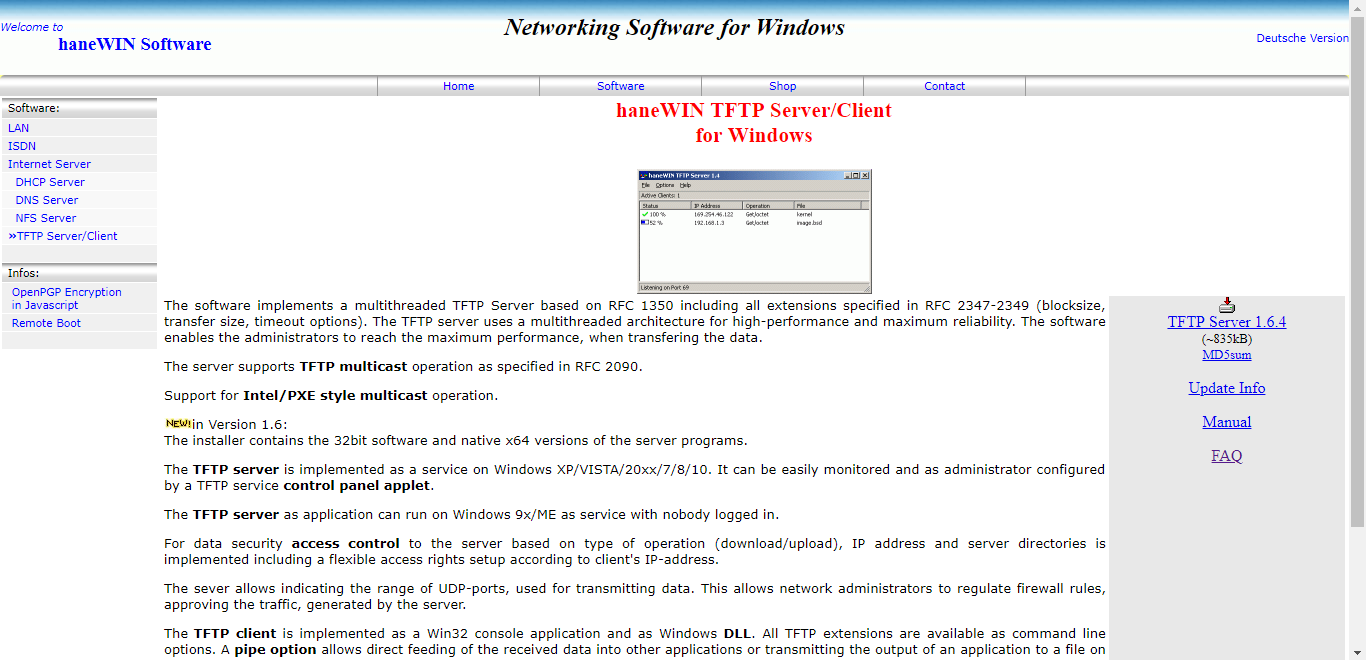
Противно на повечето други TFTP сървъри, haneWINTFTP сървърът реализира някаква форма на контрол на достъп въз основа на IP адрес на клиента. Разрешението за четене и запис, както и достъпът до директория могат да бъдат зададени на сървъра на база IP адрес.
Сървърът се предлага в два компонента - Windowsуслуга и аплет на контролния панел, който позволява да се коригират настройките на сървъра и да се следи прехвърлянето на файлове. Той може да се стартира и от командния ред, което го прави чудесен избор за сценарийни операции. Заедно със сървъра идва TFTP клиент, който се реализира като DLL, до който имате достъп чрез командния ред.
Можете да изтеглите файла директно от уебсайта на програмиста.
6. WinAgents TFTP сървър
Софтуерната група WinAgents е друга малка компаниякойто публикува софтуер за управление на мрежата. Един от водещите продукти на компанията е нейният WinAgents TFTP сървър. Тя работи на повечето сървърни платформи на Windows от Windows XP. Това включва Windows 2000 (сървър), XP, 2003 (сървър), Vista, Windows 7 и 2008 (сървър). Въпреки че сървърът е 32-битово приложение, той също ще работи добре в 64-битови системи.
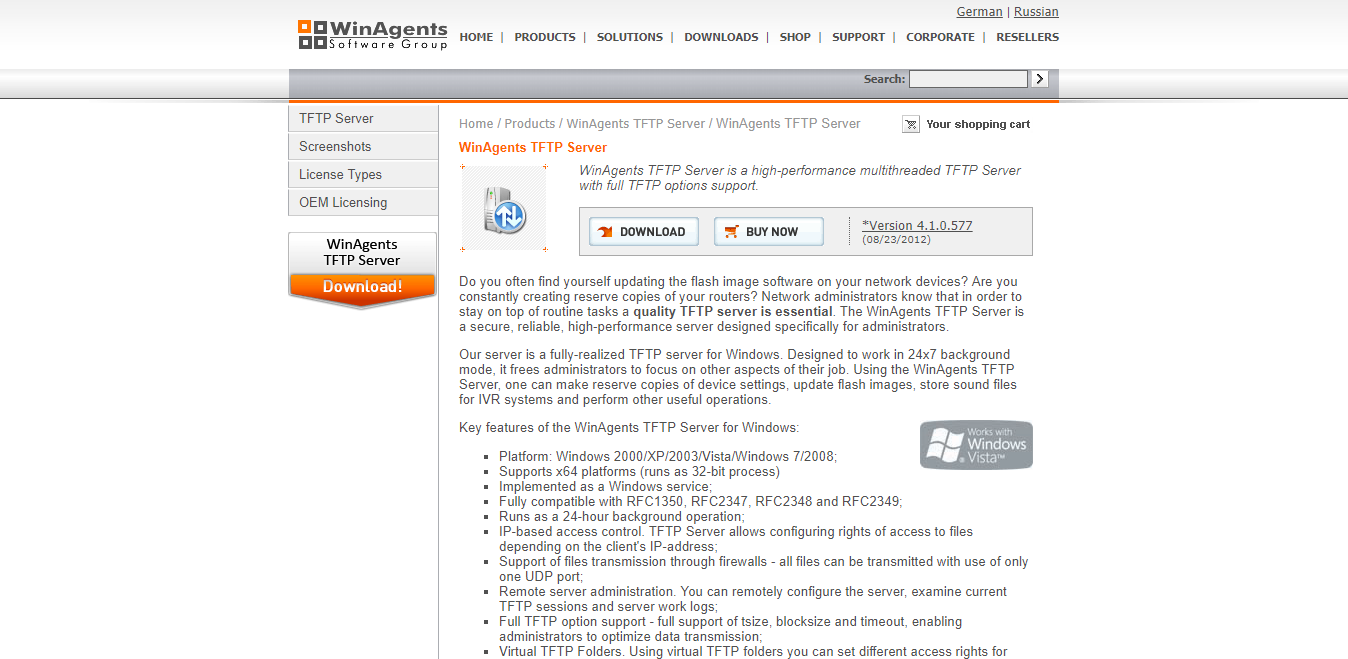
Сървърът реализира някаква форма на суров достъпконтрол въз основа на IP адрес на източника. Но отличителната характеристика на човека на TFTP сървъра WinAgents е използването му или виртуалните папки. Те са папки, които изглежда съществуват на TFTP клиенти, свързващи се със сървъра, докато в действителност не съществуват на сървъра. Те се използват за предоставяне на някаква организация за прехвърляне на файлове в TFTP.
TFTP сървърът на WinAgents е истинско безплатно парчесофтуер, въпреки че има едно тежко ограничение. Пуснат като пробен софтуер, софтуерът ще работи с пълен капацитет за 30-дневен тестов период, след което ще бъде ограничен до две едновременни изтегляния. Това ограничение може да бъде премахнато чрез закупуване на лиценз за софтуера. Софтуерът може да бъде изтеглен и лицензът закупен от уебсайта на WinAgents.
7. Spiceworks TFTP сървър за ИТ плюсове
Spiceworks TFTP сървърът за ИТ професионалисти е начинповече от просто TFTP сървър. Това е малка мащабна система за управление на конфигурацията. Той използва TFTP за изтегляне на конфигурационни файлове от вашите устройства и може да сравнява конфигурационни файлове един до друг. Това ще гарантира, че вашите конфигурации са стандартизирани в цялата ви мрежа.
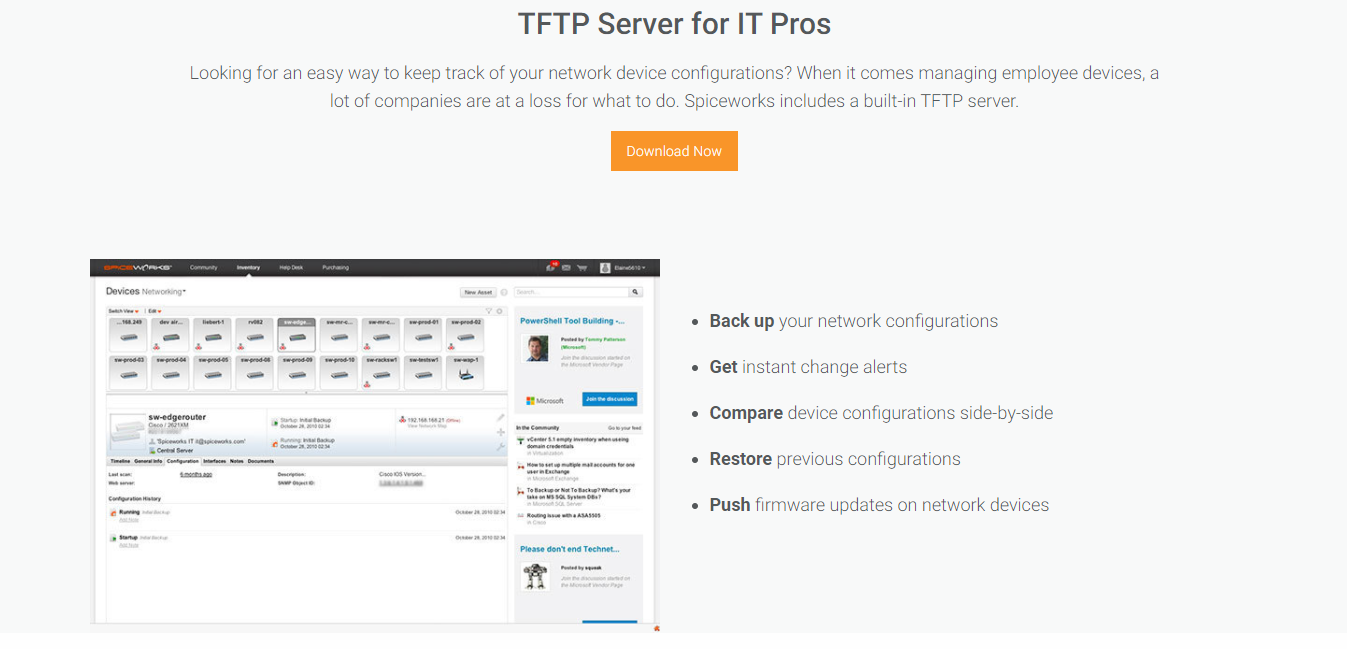
Софтуерът може също да помогне за поддържане на вашия фърмуеркъм днешна дата, като служи като хранилище за фърмуера на устройството. Но преди всичко, софтуерът е като TFTP сървър, който работи много добре. Можете да го използвате за всякакви цели, които сметнете за добре. Тя може да бъде изтеглена - в замяна на вашата лична информация - от уебсайта на Spicework
Linux TFTP сървъри
Linux е много популярна операционна система и ене е рядкост да видите мрежовите администратори, които го използват. Повечето дистрибуции на Linux идват с поне един TFTP сървър, въпреки че рядко е активиран или дори инсталиран по подразбиране. Той все още е там, макар и като част от пакет, който често се нарича TFTPd, с „d“ означава Daemon, името на Unix за приложение, което работи на заден план. По функционалност е подобен на услуга на Windows.
1. atftpd
Популярен TFTP сървър в света на Linux есе нарича Advanced TFTP сървър. Обикновено се предлага в пакет, наречен aftpd. Thit е страхотен многопоточен сървър, който поддържа мултикаст. Като такъв, той е чудесен вариант за нестандартно внедряване.
В зависимост от вашата дистрибуция на Linux, използвате apt-get или yum за инсталиране на демон. Ето как се прави под apt-get.
$ sudo apt-get install atftpd
За разлика от повечето Windows TFTP сървъри atftpd еконфигуриран чрез редактиране на конфигурационен файл, който се намира в / etc / default / atftpd. Конфигурационният файл е мястото, където ще посочите неща като порта (ите), които да слушате или дали да стартирате софтуера и демон или процес Inetd. Ето какво обикновено намирате в конфигурационния файл.
USE_INETD=true OPTIONS="--tftpd-timeout 300 --retry-timeout 5 --mcast-port 1758 --mcast-addr 239.239.239.0-255 --mcast-ttl 1 --maxthread 100 --verbose=5 /srv/tftp"
2. tftpd-hpa
tftpd-hpa е друг популярен TFTP сървър заLinux. С протокол, лесен като TFTP, всеки сървър има почти същият набор от функции. Основните причини, поради които сте избрали една над друга, са свързани със зависимостите и документацията.
Обикновено използвате tftpd-hpa винаги, когато не можете да получите atftpd да работи надеждно. Инсталира се лесно само с една команда apt-get.
$ sudo apt-get install tftpd-hpa
Подобно на предишния запис, tftpd-hpa се конфигурира чрез конфигурационен файл в / etc / default / tftpd-hpa. Ето какво обикновено ще намерите в този файл:
TFTP_USERNAME="tftp" TFTP_DIRECTORY="/var/lib/tftpboot" TFTP_ADDRESS=":69" TFTP_OPTIONS="--secure"
Всяка от тези настройки може да бъде променена по ваш вкус чрез редактиране на файла. След като бъде променен, сървърът трябва да се рестартира с помощта на тази команда:
sudo service tftpd-hpa restart
TFTP сървърът на macOS (2700)
macOS вероятно не е най-използваната платформа отмрежови администратори. Все пак той има вграден TFTP сървър. Не се зарежда по подразбиране, но активирането му е доста лесно. Най-лесният начин да направите това е просто да въведете следната команда в прозорец на терминала:
sudo launchctl load -F /System/Library/LaunchDaemons/tftp.plist
Ще бъдете подканени да въведете паролата си за macOS, за да продължите.
След като го инсталирате, можете да използвате командата netstat, за да потвърдите, че работи:
$ netstat -n | grep *.69 udp4 0 .69 .* udp6 0 .69 .*
Това ви казва, че TFTP сървърът слуша на порт 69, чака връзки и че ще приема както IP V4, така и IPI V6 връзки.
Ако трябва да изключите TFTP сървъра, просто използвайте командата unload:
sudo launchctl unload -F /System/Library/LaunchDaemons/tftp.plist
Обобщавайки
Въпреки грубия си характер, протоколът TFTP евсе още широко използван в областта на мрежовото управление. Това е основният начин за инсталиране и надграждане на фърмуер и софтуер на много - може би повечето мрежови устройства.
Независимо дали използвате Windows, Linus или дори macOS,има TFTP сървъри, достъпни безплатно. Току-що изброихме 10 от най-добрите. Чувствайте се свободни да опитате някой от тях, но нека е известно, че първият, SolarWinds TFTP сървърът е или любим. Това е висококачествен сървър, който ще върши работата последователно.












Коментари